Как управлять настройками конфиденциальности LinkedIn
Опубликовано: 2022-01-29
LinkedIn — это отличный способ связаться с профессионалами в вашей области, найти возможности трудоустройства и повысить свою квалификацию. Однако его настройки конфиденциальности могут быть запутанными и сложными в управлении. Вот как это исправить.
Конфиденциальность LinkedIn: обзор
В отличие от других социальных сетей, конфиденциальность в LinkedIn касается не только управления тем, кто может видеть ваши сообщения и ваш профиль, но и управления тем, кто может видеть, что вы делаете на сайте. Поскольку LinkedIn предназначен для установления профессиональных связей, по умолчанию включено отображение некоторых ваших действий другими пользователями.
Например, изменения в вашем статусе занятости, новые связи и даже то, просматривали ли вы чей-то профиль, — это информация, которая может быть доступна другим. Вот почему важно следить за настройками конфиденциальности LinkedIn, особенно если вы используете их для поиска работы.
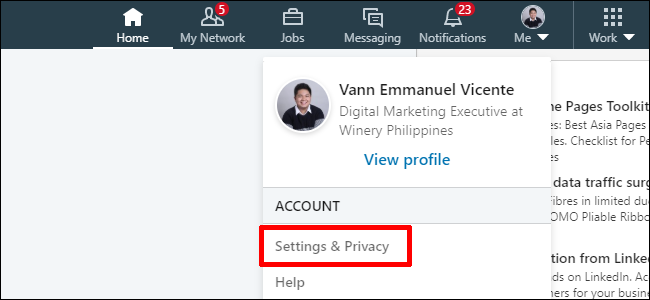
Когда вы откроете настройки конфиденциальности в LinkedIn, выбрав «Я» > «Настройки и конфиденциальность» > «Конфиденциальность» в правом верхнем углу, вы увидите следующие разделы:
- Как другие видят ваш профиль и информацию о сети: это позволяет вам контролировать, какая информация отображается в вашем профиле и кому разрешено ее просматривать.
- Как другие видят вашу активность в LinkedIn: это позволяет вам изменить видимость вашей активности на сайте, например, ваш онлайн-статус и изменения в вашем профиле.
- Как LinkedIn использует ваши данные: это позволяет вам управлять тем, как LinkedIn использует ваши данные и делится ими с другими.
Настройки поиска работы: это позволяет вам управлять поиском работы в LinkedIn, в частности видимостью вашего статуса поиска работы для работодателей. - Блокировка и сокрытие: это позволяет вам изменить, кто может видеть ваши сообщения, и полностью заблокировать определенных людей в вашей сети.
СВЯЗАННЫЕ С: 9 советов LinkedIn, которые действительно могут вас нанять
Видимость профиля
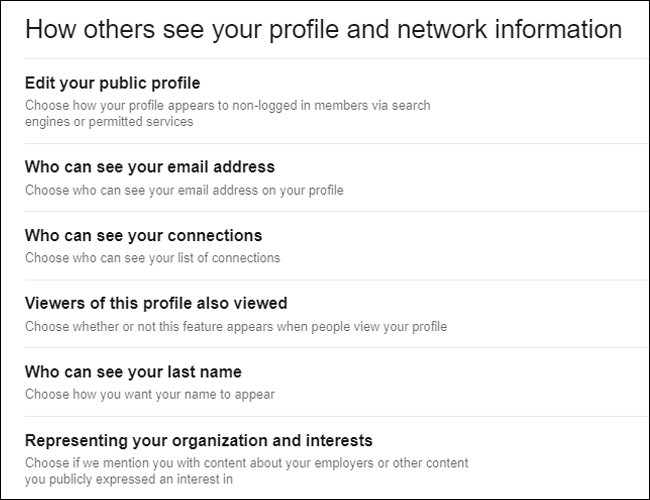
Двумя основными разделами, связанными с настройкой видимости вашего профиля, являются «Как другие видят ваш профиль и информацию о сети» и «Блокировка и сокрытие».
В разделе «Как видят другие…» вы можете указать, кто может видеть ваш профиль, связи, интересы, фамилию и организацию, в которой вы работаете. Самым основным параметром здесь является «Редактировать ваш общедоступный профиль», который ограничивает объем информации, видимой людям, не вошедшим в LinkedIn.
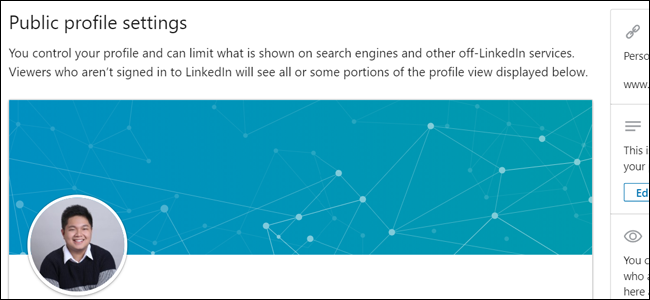
Нажав на нее, вы попадете на отдельную страницу «Настройки общедоступного профиля». Вы можете просмотреть предварительный просмотр того, как ваш профиль будет выглядеть для людей, которые найдут ваш профиль через поисковые системы или по внешним ссылкам. Справа вы можете выбрать, какие разделы вашей страницы являются общедоступными. Вы также можете скрыть свое изображение профиля от всех, кто не входит в вашу сеть.
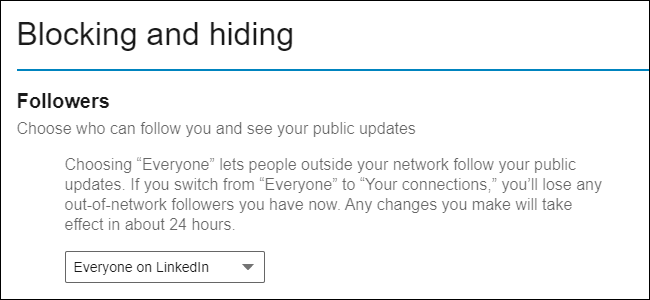
В разделе «Блокировка и скрытие» вы сможете увидеть, кого вы заблокировали на сайте. Аккаунты, которые вы заблокировали, не смогут увидеть ваш профиль. В этом разделе вы также можете выбрать, какие типы учетных записей могут следить за вами на сайте. Когда кто-то подписывается на вас, он сможет получать ваши общедоступные обновления и публикации.
Действия на сайте
Следующее, что можно настроить, — это видимость вашей активности на сайте, которая находится в разделе «Как другие видят вашу активность в LinkedIn».

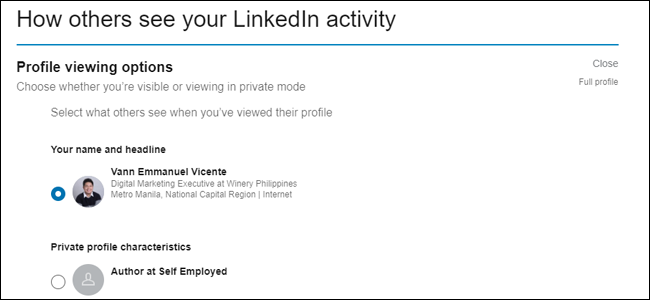
В отличие от других сайтов социальных сетей, LinkedIn позволяет пользователям видеть, кто посещал их профиль. Вы можете изменить это с помощью «Параметры просмотра профиля», которые могут сделать вас анонимным при просмотре учетных записей других людей. Однако переключение на личный также не позволяет вам видеть, кто посещал вашу страницу, если только вы не перейдете на LinkedIn Premium.
По умолчанию LinkedIn информирует вашу сеть, если у вас есть новая работа или когда у вас годовщина работы. Вы можете отключить это, перейдя в «Поделиться изменениями вакансий…» и переключив переключатель в положение «Нет».
Вы также можете изменить, кто может видеть, когда вы активны на сайте, что обычно обозначается зеленым кружком рядом с вашим именем. В разделе «Управление активным статусом» вы можете выбрать, будут ли видеть вас все, никто или только ваши контакты, когда вы в сети.
СВЯЗАННЫЕ С: Как запретить LinkedIn сообщать кому-то, что вы просматривали их профиль
Управление данными
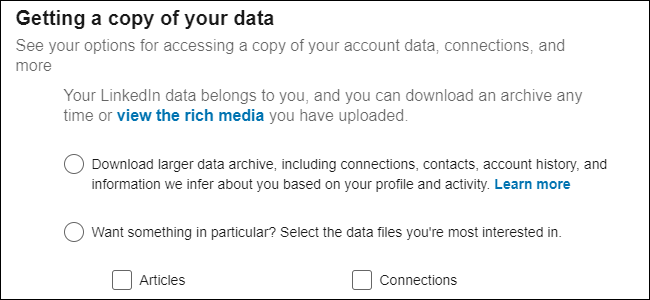
LinkedIn собирает много данных о вас, особенно если вы активно ищете работу. В зависимости от того, как вы взаимодействовали со службой, вы могли предоставить сайту данные о зарплате, демографическую информацию и имена ваших контактов.
В разделе «Как LinkedIn использует ваши данные» вы можете получить копию всех данных, которые были собраны о вас, перейдя в «Получить копию ваших данных». Вы можете настроить то, что включено в дамп, или вы можете просто получить все, включая медиафайлы. В зависимости от размера базы данных получение ссылки для скачивания может занять до 24 часов.
В разделе «Управление данными и действиями» также есть список ваших действий, связанных с данными. Это включает в себя синхронизацию ваших контактов, совместное использование вашего профиля с другой компанией или привязку вашей учетной записи к другому приложению.
Конфиденциальность при поиске работы
Поиск работы в LinkedIn — это улица с двусторонним движением. Один из способов получить работу на сайте — просмотреть доступные вакансии в вашей области, области и уровне знаний, которые можно найти в разделе «Вакансии» на главной странице. Другой способ — позволить работе прийти к вам. Рекрутеры часто используют LinkedIn для поиска талантливых людей, которые открыты для новых возможностей трудоустройства.
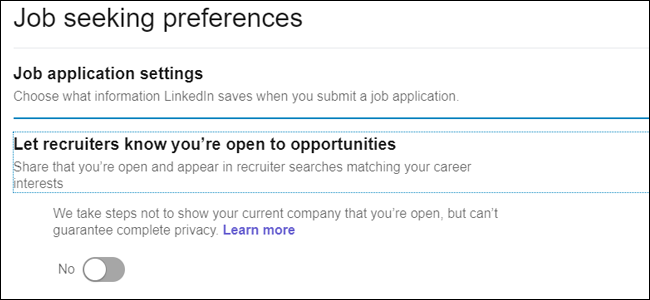
Самый простой способ настроить это — изменить текущий статус доступности. Если вы установите для параметра «Сообщить рекрутерам знать, что вы открыты для возможностей» значение «Да», вы будете отображаться в результатах поиска рекрутеров, если вы соответствуете их критериям трудоустройства. Однако, несмотря на то, что они предпринимают шаги, чтобы ваш текущий работодатель не видел ваш статус поиска работы, LinkedIn не дает явных гарантий.
Если вы боитесь, что ваш нынешний работодатель узнает об этом, и не хотите рисковать, вы можете отказаться от этой опции. Вы по-прежнему сможете подавать заявки на вакансии и проявлять интерес.
Вы также можете управлять следующими настройками в этом разделе:
- Поделитесь своим профилем, когда вы нажмете «Подать заявку». Когда вы подаете заявку на вакансию, вы можете быть перенаправлены на страницу набора за пределами сайта. Если этот параметр включен, ваш профиль LinkedIn будет доступен рекрутеру, даже если вы будете перенаправлены.
- Настройки приложения: когда вы подаете заявку на вакансию, в которой используется встроенная функция приложения LinkedIn, вы можете выбрать, сохранять ли эту информацию для будущих заявлений о приеме на работу.
- Показывать интерес к компаниям, для которых вы создали оповещения о вакансиях: этот параметр позволяет указать, будете ли вы доступны компаниям, для которых вы настроили оповещения о вакансиях. Вы можете установить оповещение о вакансии для работодателя на странице профиля компании.
